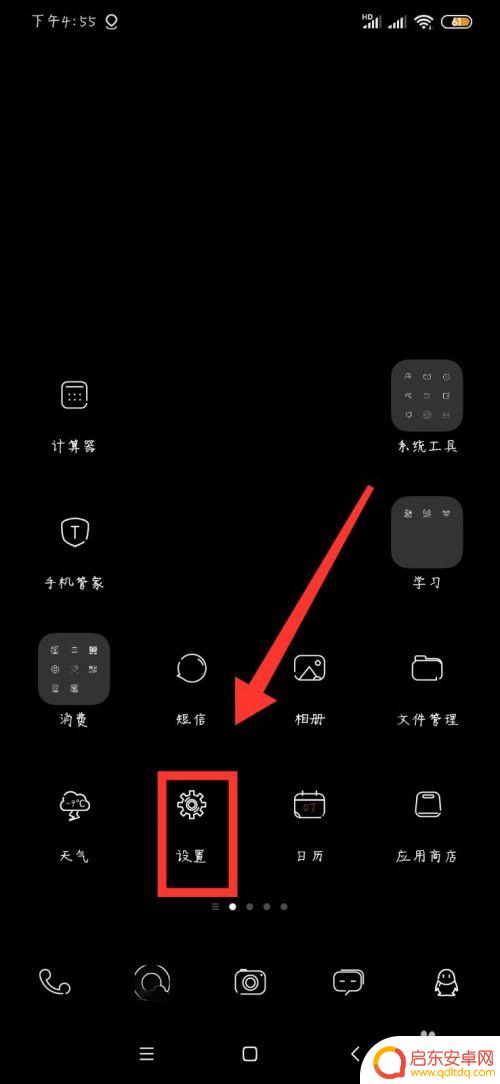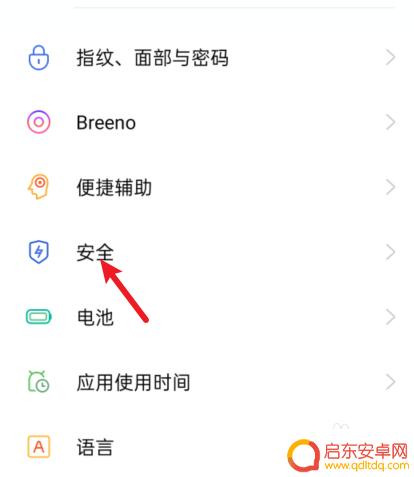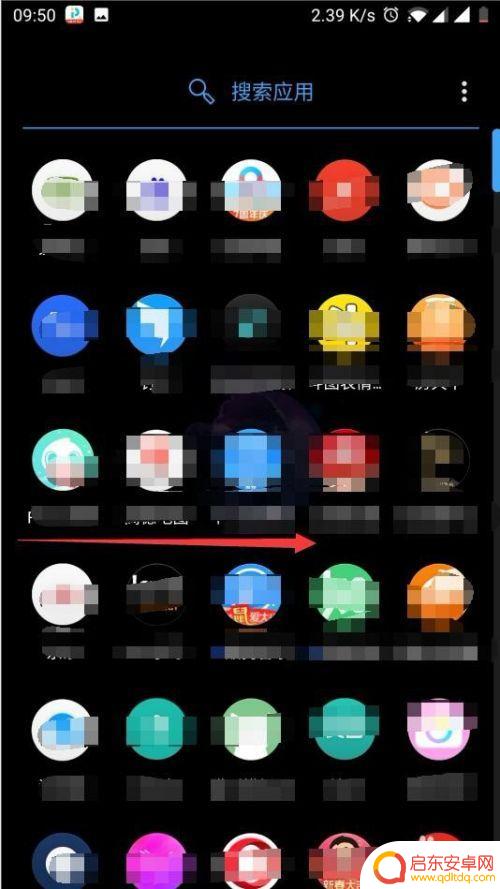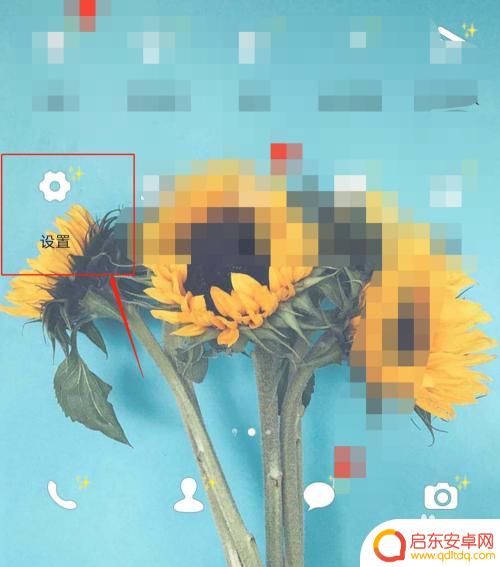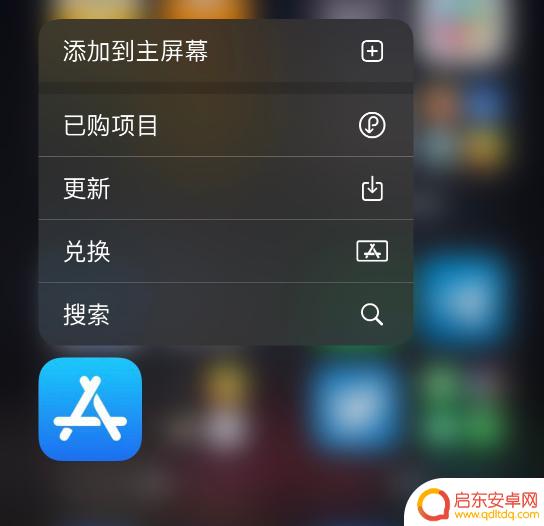wps手机隐藏功能在哪里设置 手机WPS怎样隐藏和取消隐藏行列
现如今手机已经成为我们生活中不可或缺的一部分,而WPS手机隐藏功能更是让我们在使用手机办公时更加方便。你是否知道在哪里设置手机的WPS隐藏功能呢?如何隐藏和取消隐藏行列呢?在这篇文章中我们将为大家详细介绍WPS手机隐藏功能的设置方法,让你能够更好地利用手机进行办公。无论是在工作中还是日常生活中,WPS手机隐藏功能都将成为你的得力助手。
手机WPS怎样隐藏和取消隐藏行列
步骤如下:
1.手机上,打开WPS,点击一个表格打开
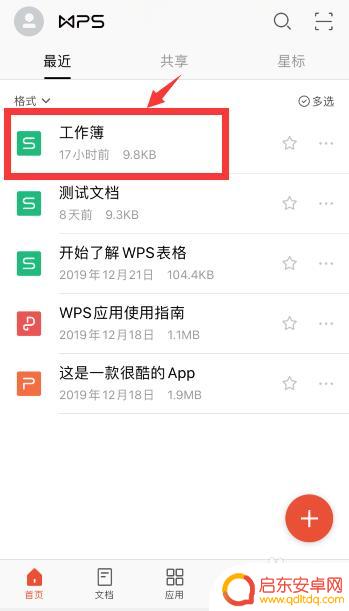
2.选择要隐藏的数据行后,点击“行列”
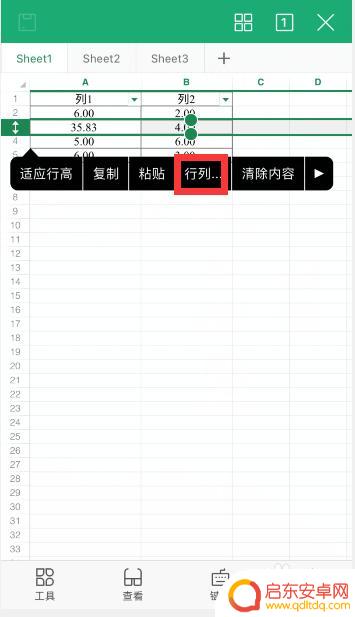
3.点击“隐藏”
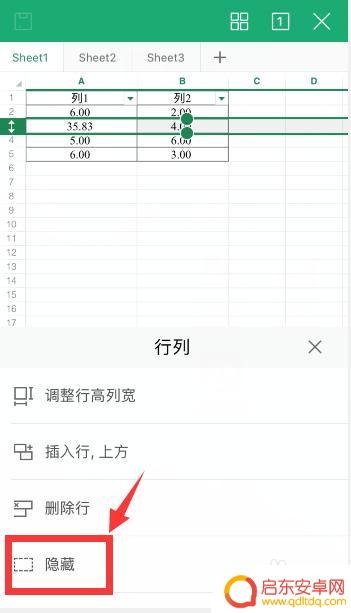
4.就隐藏了选择数据行
选择隐藏行的上一行,点击“行列”后。可以点击“取消隐藏”即可恢复数据行的显示
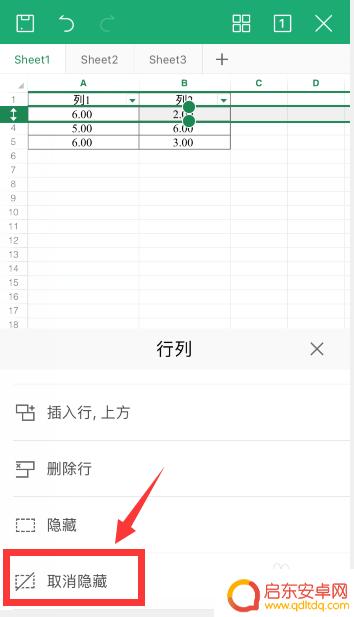
5.隐藏和取消隐藏数据列也一样
选择数据列后,点击“行列”。点击“隐藏”即可隐藏数据列
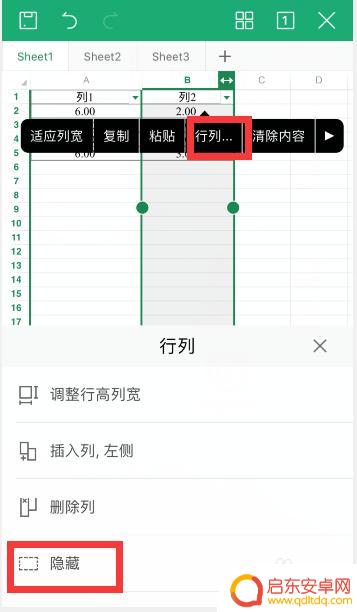
6.选择隐藏数据列左侧一列,点击“行列”后。点击“取消隐藏”即可恢复数据列的显示
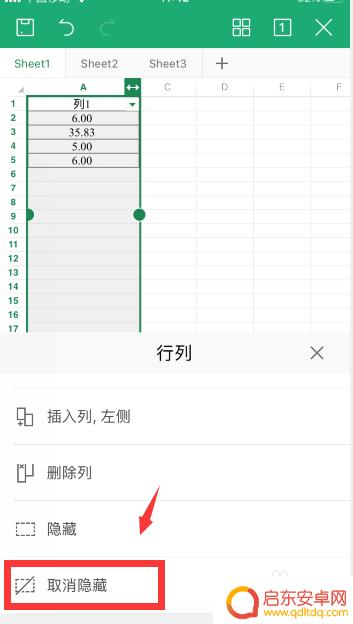
7.总结
1、打开手机wps,打开一个表格
2、选择需要隐藏的数据行或列,点击“行列”。点击“隐藏”即可隐藏选择的数据行或列
3、隐藏后选择隐藏行或列的上一行或左侧列,点击“行列”。即可点击“取消隐藏”去取消隐藏数据行列
以上就是wps手机隐藏功能在哪里设置的全部内容,如果你遇到了这种情况,可以按照以上方法来解决,希望这些方法对大家有所帮助。
相关教程
-
手机设置里的应用隐藏隐藏不了怎么办 手机应用隐藏设置步骤
手机应用隐藏功能是很多用户在日常使用中经常会用到的一个功能,但有时候我们会遇到手机设置里的应用隐藏隐藏不了的情况,这时候我们就需要重新查看手机应用隐藏设置步骤,确保操作正确并且...
-
安卓手机隐藏功能设置在哪里 安卓手机如何隐藏应用
在日常生活中,我们使用安卓手机的频率越来越高,但是很多人可能并不清楚安卓手机上的隐藏功能设置在哪里,以及如何隐藏应用,事实上安卓手机拥有丰富的隐藏功能,可以帮助我们更好地保护个...
-
oppo相册里的图隐藏在哪 oppo手机隐藏图集在哪个位置
在使用OPPO手机时,我们经常会将一些重要的图片保存在相册里,有时候我们可能需要将某些图片隐藏起来,以保护个人隐私或保密重要信息。OPPO手机的隐藏图集又藏在哪里呢?在OPPO...
-
oppo隐藏空间在哪里打开 oppo隐私空间怎么用
oppo隐藏空间是一项可以帮助用户在手机上存储私密文件和信息的功能,通过隐藏空间,用户可以轻松地将个人照片、视频、文件等资料隐藏起来,以保护隐私安全。要打开oppo隐藏空间,用...
-
怎么把手机相册里的视频隐藏起来 手机怎样隐藏相册里的照片和视频
随着手机相册中保存的照片和视频越来越多,我们可能会有一些私密的内容不想被他人轻易看到,那么怎么能够有效地隐藏手机相册里的视频呢?在手机设置中,通常会有隐藏文件或者隐私空间的功能...
-
苹果手机不小心把页面隐藏了 iPhone 12 如何取消应用程序隐藏
苹果手机的页面隐藏功能是一个非常方便的功能,但有时候我们可能会不小心隐藏了一些应用程序,特别是在 iPhone 12 这样的新款手机上,取消应用程序隐藏的操作可能会让一些用户感...
-
手机access怎么使用 手机怎么使用access
随着科技的不断发展,手机已经成为我们日常生活中必不可少的一部分,而手机access作为一种便捷的工具,更是受到了越来越多人的青睐。手机access怎么使用呢?如何让我们的手机更...
-
手机如何接上蓝牙耳机 蓝牙耳机与手机配对步骤
随着技术的不断升级,蓝牙耳机已经成为了我们生活中不可或缺的配件之一,对于初次使用蓝牙耳机的人来说,如何将蓝牙耳机与手机配对成了一个让人头疼的问题。事实上只要按照简单的步骤进行操...
-
华为手机小灯泡怎么关闭 华为手机桌面滑动时的灯泡怎么关掉
华为手机的小灯泡功能是一项非常实用的功能,它可以在我们使用手机时提供方便,在一些场景下,比如我们在晚上使用手机时,小灯泡可能会对我们的视觉造成一定的干扰。如何关闭华为手机的小灯...
-
苹果手机微信按住怎么设置 苹果手机微信语音话没说完就发出怎么办
在使用苹果手机微信时,有时候我们可能会遇到一些问题,比如在语音聊天时话没说完就不小心发出去了,这时候该怎么办呢?苹果手机微信提供了很方便的设置功能,可以帮助我们解决这个问题,下...